Nếu bạn đang sở hữu một chiếc điện thoại Samsung, thì chắc hẳn bạn sẽ gặp phải một trong những lỗi sử dụng thường gặp khi sử dụng điện thoại Samsung chính là máy của bạn nhanh đầy dung lượng khiến việc sử dụng gặp nhiều bất tiện. Cùng chongiadung.net tìm hiểu 3 cách khắc phục đầy bộ nhớ cho điện thoại Samsung trong bài viết dưới đây.

3 cách khắc phục đầy bộ nhớ cho điện thoại Samsung
Giải phóng dung lượng bằng tính năng chăm sóc thiết bị
Giải phóng dụng lượng ngây trên điện thoại là một trong những cách dọn sạch bộ nhớ nhanh và hiệu quả, cách thực hiện như sau:
Bước 1: Mở ứng dụng Cài đặt (Settings). Kéo xuống và tìm mục Chăm sóc thiết bị (Device Care).
Bước 2: Chọn mục Lưu trữ (Storage). Sau đó, bạn hãy chọn vào mục cần xoá và xoá file đó đi.
Tại đây bạn có thể xem danh sách các ứng dụng nào đang chiếm nhiều dung lượng lưu trữ nhất, bạn có thể xem được hình ảnh về dung lượng lưu trữ tổng thể trên máy
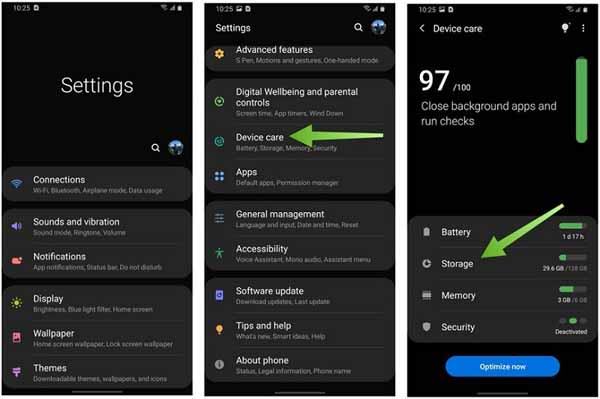
Giải phóng dung lượng trên các ứng dụng của máy
Bên cạnh giải phóng dung lượng trên điện thoại, bạn cũng có thể tăng khả năng hoạt động của máy bằng cách dọn dẹp, dung lượng trên các ứng dụng của Galaxy Note. Các bước thực hiện như sau:
Bước 1: Vào Cài đặt (Setting). Kéo xuống và chọn mục Ứng dụng (Apps).
Ở danh sách các ứng dụng, bạn sẽ thấy đến dung lượng mỗi ứng dụng đang chiếm trên máy.
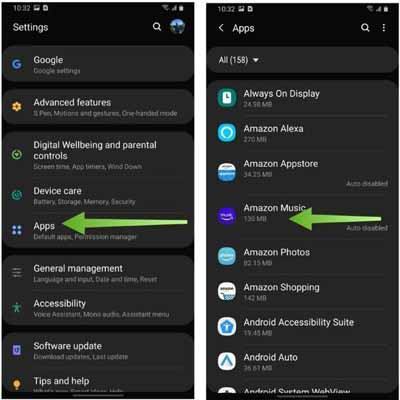
Bước 2: Chọn tiếp mục Lưu trữ (Storage). Chọn Xóa bộ nhớ cache (Clear cache) để xóa các tệp tạm thời và giải phóng dung lượng.
Chọn tiếp Xóa dữ liệu (Clear data) để xóa tất cả các dữ liệu của ứng dụng như lúc ban đầu.
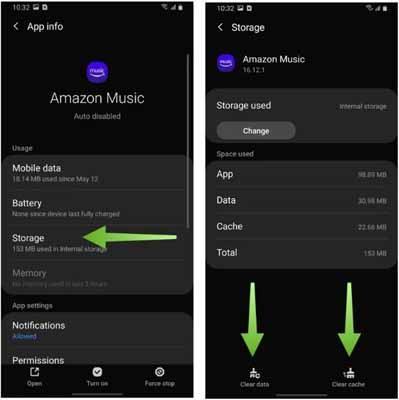
Đồng bộ dữ liệu lên các dịch vụ lưu trữ trực tuyến
Nếu bạn thấy nhu cầu sử dụng dữ liệu của mình khá lớn thì hãy thử đồng bộ các nội dung của mình lên các dịch vụ lưu trữ như Samsung Cloud, Google Photos, Google Drive,… bạn thường xuyên nghe nhạc thì hãy nghe trực tuyến qua Spotify, YouTube Music để tránh việc tải về quá nhiều trên điện thoại.
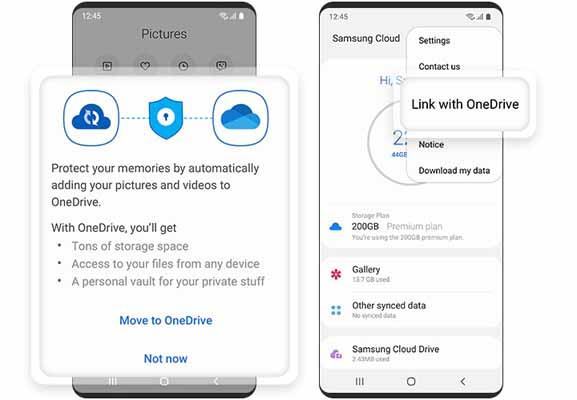
Bên cạnh đó, Samsung hiện đang hỗ trợ các tính năng đồng bộ Gallery và bộ nhớ Drive với dịch vụ lưu trữ đám mây OneDrive của Microsoft. Bạn thực hiện đồng bộ như sau: Mở Samsung Cloud của bạn hoặc ứng dụng Bộ sưu tập, sau đó chọn Link with OneDrive để bắt đầu tích hợp dịch vụ.
Bạn có thể truy cập dữ liệu bộ sưu tập trên ứng dụng Microsoft OneDrive từ bất cứ thiết bị nào gần đó. Bạn cũng có thể truy cập từ ứng dụng Samsung Cloud của bạn.
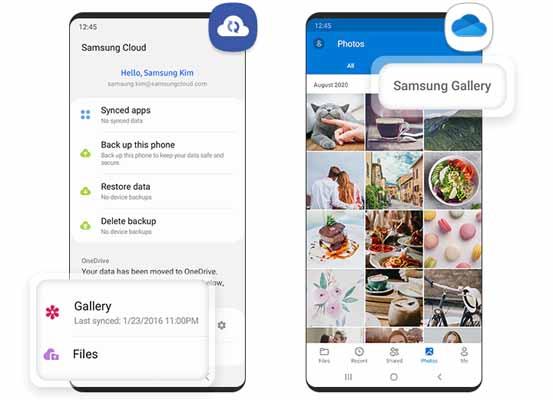
Trên đây là bài viết 3 cách khắc phục đầy bộ nhớ cho điện thoại Samsung, thường gặp trên các dòng Galaxy Note 20 và cách khắc phục nhanh chóng, hiệu quả nhất. Mong rằng với những thông tin trê, bạn sẽ sử dụng chiếc điện thoại của mình thêm tiện ích nhé!

Tôi là Nguyễn Văn Sỹ có 15 năm kinh nghiệm trong lĩnh vực thiết kế, thi công đồ nội thất; với niềm đam mê và yêu nghề tôi đã tạo ra những thiết kếtuyệt vời trong phòng khách, phòng bếp, phòng ngủ, sân vườn… Ngoài ra với khả năng nghiên cứu, tìm tòi học hỏi các kiến thức đời sống xã hội và sự kiện, tôi đã đưa ra những kiến thức bổ ích tại website nhaxinhplaza.vn. Hy vọng những kiến thức mà tôi chia sẻ này sẽ giúp ích cho bạn!
